
Androidのギャラリーで写真・動画が表示されない!対処法を紹介
Contents[OPEN]
【Android】ギャラリーで画像が表示されない!データを確認♪
それでは、いよいよ本題である対処法の説明に入ります。
使っているAndroidでギャラリーになかなか画像が表示されない時にまず試したいのが、データの探索です。
冒頭で触れたように、必ずしもデータが消えたわけではありません。
端末内に存在する可能性があります。
画像の在り処をチェックするためには、以下の3つを行ってみてください。
もしかすると、実はストレージに保存されてるかもしれませんよ。
Google アカウントが合っているか確認をして
1つ目はGoogleアカウントに関してです。
Googleフォトをギャラリーとして使っている方は、正しいアカウントでログインされている必要があります。
新しく追加するときは「設定」→「アカウント」から行ってください。
Googleフォトでアカウントを切り替える場合は、アプリを開いて右上のプロフィールアイコンをタップします。「V」ボタンを押すと切り替えられる他のアカウントが一覧で表示されます。
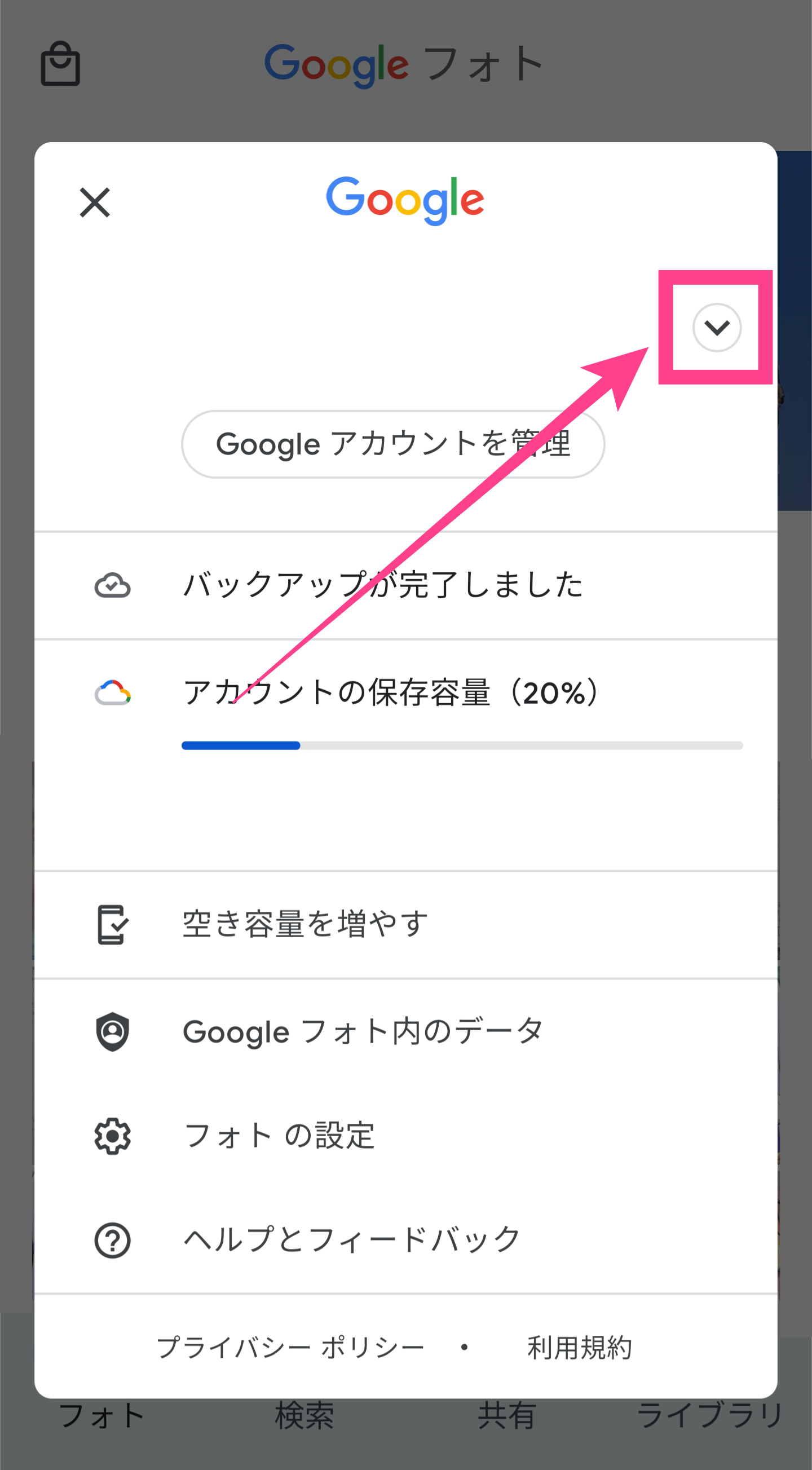
ここから適切なアカウントに変更してください。
ファイルマネージャーなどでデータを探す
2つ目はファイルマネージャーを利用することです。
データ元の在り処を探すときは、「ファイルマネージャー」を使います。
今回は、Googleの純正ファイルマネージャーの「Files」を使ってみましょう。
起動後、「〇〇GB使用中」と書かれた箇所をタップします。
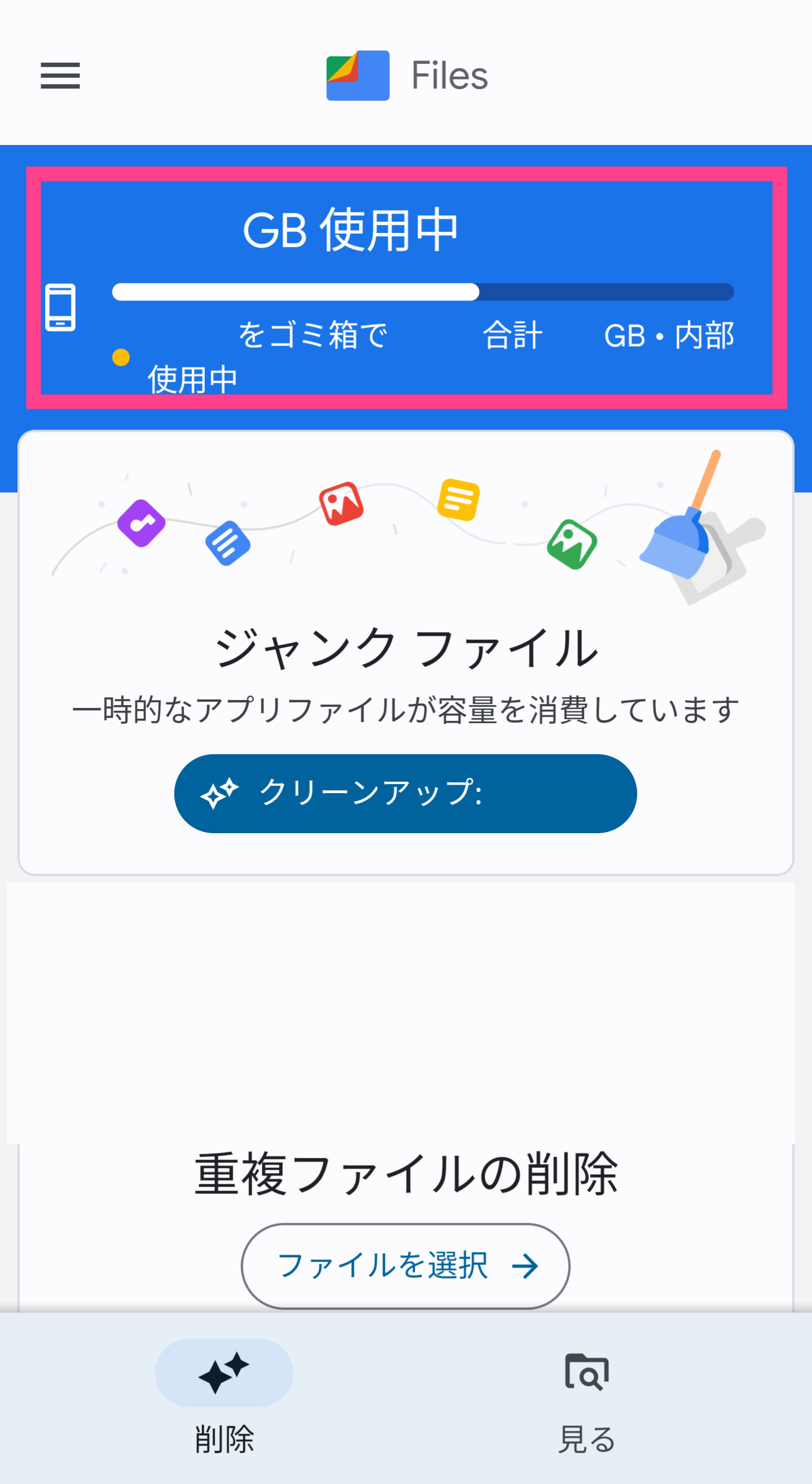
これで内部に保存されているデータがカテゴリ別に表示されます。不足しているデータの種類をタップしましょう。あとは格納されているデータを1つずつ目視で確認してください。ギャラリーで認識されない画像・動画データが見つかるかもしれません!
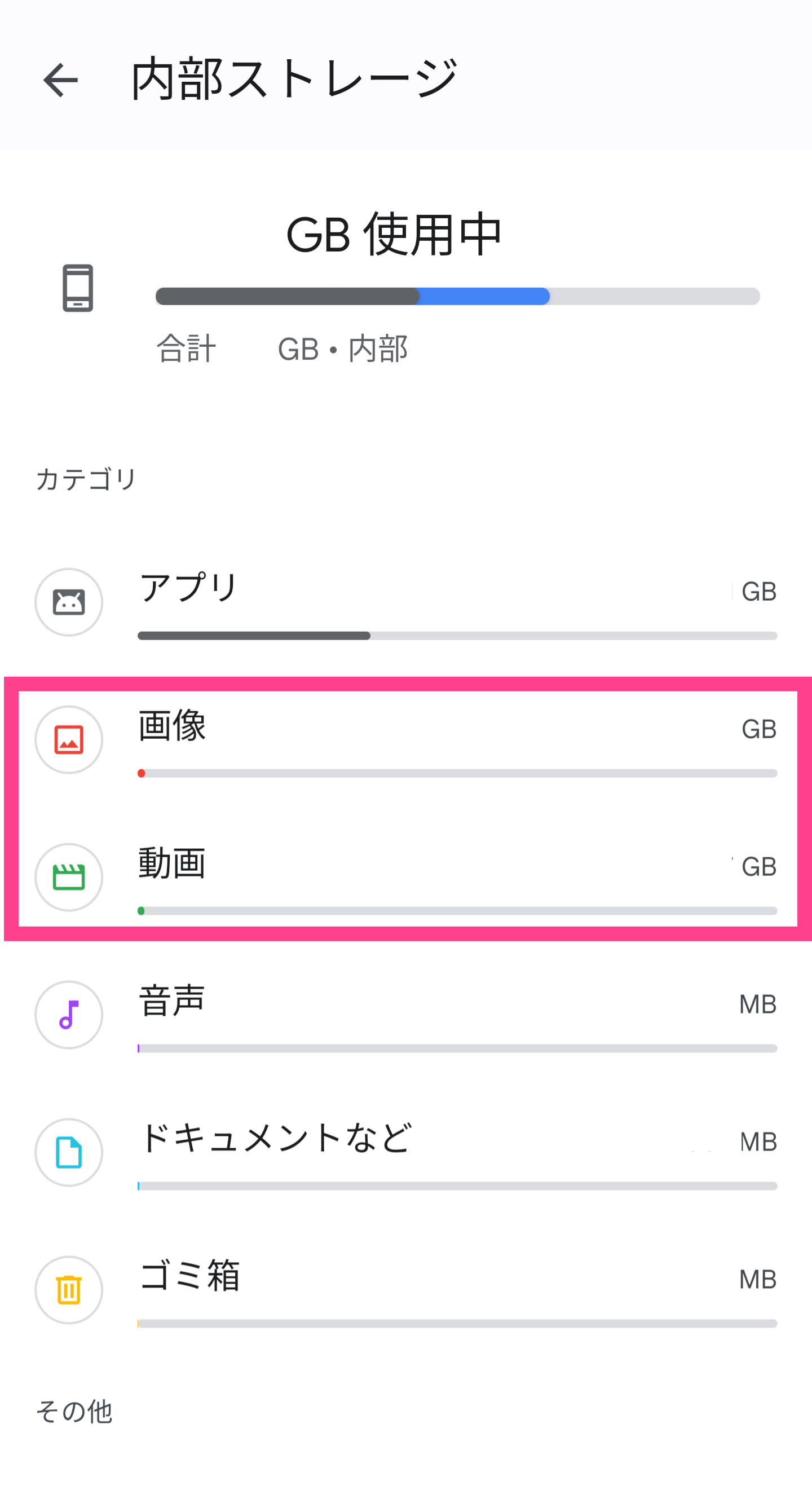
これはGoogle Filesのアプリの操作例です。Androidでは他にもさまざまなマネージャーアプリが存在します。以下の記事におすすめのアプリがまとめられているので、どれを使おうか迷っている方は、ぜひ参考にしてみてくださいね!
ゴミ箱の中を確認しよう
3つ目は、ゴミ箱のチェックです。
ギャラリーで削除したデータは一旦ゴミ箱に入ります。
そのため、間違って消してしまった場合でもゴミ箱から復元できるアプリが多いです。
Google Fileの場合はカテゴリ一覧に「ゴミ箱」が用意されています。
過去に削除してきたデータが格納されているはずなので、この中に目的の写真・動画がないか目視で確認してください。見つかった場合は、誤操作で消してしまった可能性があります。必要なものをチェックして「復元」ボタンをタップしましょう!
Filesのアプリを使って見たい方は以下のリンクから追加してください。Google Playのアプリストアに移動し、そのまま無料でダウンロード・インストールできますよ。
【Android】ギャラリーで画像が表示されない!SDカードをチェック!
ここからは、別の視点からできる対処法を紹介していきます。
SDカードについてもチェックしていきますよ。
外部ストレージに保存する場合は、ギャラリーで適切に認識されない可能性があるんです。
ただ、SDカードに保存されていても設定によっては解決できる場合があります。
ギャラリーに「SDカードへのアクセスを許可」をしよう
もし使っているギャラリーアプリに「内部ストレージ」の表示しかない場合、SDカードへのアクセスを許可する必要があります。
ほとんどのギャラリーアプリで外部ストレージを認識してくれるので心配は要りません。
SDカードを装着しているとほとんどの場合、自動的に「外部ストレージへのアクセス権」を与えるような表示があります。
「許可」というボタンが見つかったら、そちらをタップして完了しましょう。
あとは、読み込みが終わるまでしばらく待ちましょう。